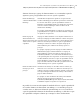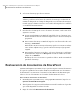Users Guide
6
Seleccione el mensaje que desea restaurar.
Nota: Puede ordenar la lista haciendo clic en los encabezados de columna.
Además, puede buscar las líneas de asunto de los mensajes escribiendo un
término de búsqueda en el campo de búsqueda (cerca de la lista de mensajes).
Cuando agrega o elimina caracteres en el cuadro de búsqueda, los resultados
se modifican automáticamente.
7
Para devolver el mensaje de correo electrónico al usuario, realice una de las
siguientes acciones:
■ Si tiene instalado Microsoft Outlook, haga doble clic en el mensaje para
abrirlo en Outlook. Puede usar Outlook para volver a enviar el mensaje al
propietario.
■ Para reenviar el mensaje en Outlook, haga clic con el botón derecho en el
mensaje y en Reenviar.
Outlook abre un nuevo mensaje. El mensaje que desea reenviar se incluye
como archivo adjunto. Luego, puede reenviar el mensaje al propietario
original.
■ Para guardar el mensaje en un disco, seleccione el mensaje y, en la barra
de herramientas, haga clic en Recuperar. Escriba el nombre del archivo
y haga clic en Guardar.
El mensaje de correo electrónico se guarda en el disco. Puede usar Outlook
para abrir el mensaje.
Restauración de documentos de SharePoint
Symantec Backup Exec System Recovery se puede usar para restaurar documentos
de copia de seguridad en un servidor de Microsoft SharePoint. Los documentos
de SharePoint se restauran en el sistema local. Use Microsoft SharePoint para
volver a colocar el documento en el servidor de SharePoint si lo desea.
Para restaurar documentos de SharePoint
1
En Backup Exec System Recovery, en la página Herramientas, haga clic en
Ejecutar Granular Restore Option.
2
Abra el punto de recuperación de la última versión del servidor en el que sabe
que estaba disponible el archivo deseado.
3
Haga clic en la ficha Documentos de SharePoint.
Uso de Backup Exec System Recovery Granular Restore Option
Restauración de documentos de SharePoint
246